iPhone7自带软件删除怎么恢复 还原删除的iPhone7自带软件方法
删除了iPhone 7自带的软件后,如果后期又需要用到怎么办?很简单,有2种方法可以快速恢复还原,下面“电脑百事网”详细为大家介绍下。
方法一:借助App Store恢复
由于删除iPhone 7自带的软件并不是完全的卸载,而是清空了数据隐藏了,用户可以快速通过App Store中恢复,这种方法适合能记住删除的APP名称,在App Store中直接搜索找到还原就可以了。
打开iPhone 7种的Apple Store应用商店,然后在搜索中,输入删除的自带软件名称,如“播客”,找到APP后,点击下“云图标”就可以快速恢复了,如下图所示。
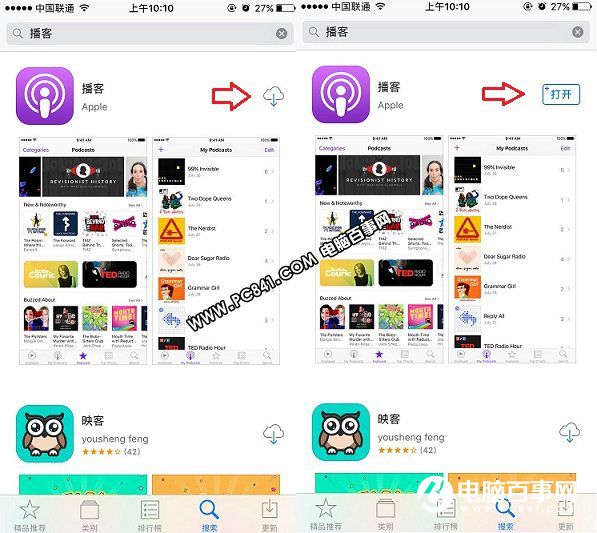
由于iPhone7删除的自带软件并没有真正被删除,只是隐藏了,因此在没有网络的情况下,在App Store中只要点击云图标就可以快速恢复。
方法二:还原主屏幕
如果您删除了大量的自带软件,一个去恢复则显得很麻烦,另外有些软件名称可能自己都忘记了,因此通过上面的方法恢复显得有些困难,下面再教大家另外一种方法,一键可以恢复所有删除的自带软件。
进入iPhone 7的【设置】-【通用】-【还原】设置,然后点击【还原主屏幕】,最高点击“还原屏幕”确认还原就可以了,完成后再去主屏桌面看看,删除的自带软件是不是都回来了!
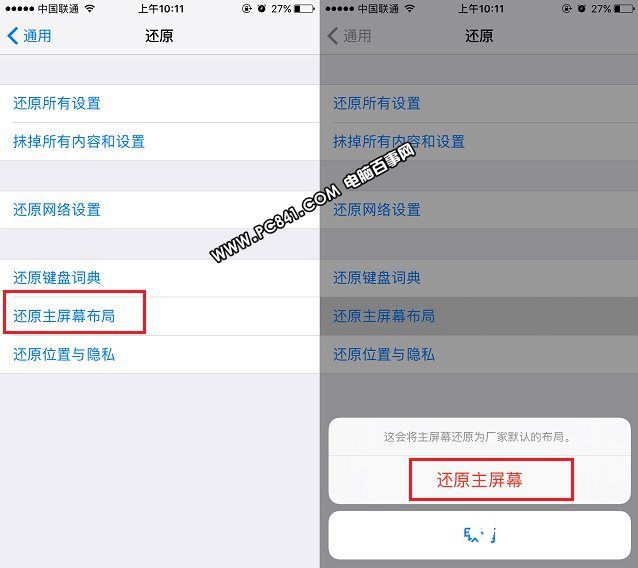
2种iPhone7自带软件删除恢复方法,是不是很实用呢?看完本文,大家可以果断的去删除更多的自带软件了,因此后期恢复也非常简单,你说对不。




